Excel如何制作动态对比图表
1、一、首先,打开一份需要编辑的Excel表格,选中需要编辑的区域。
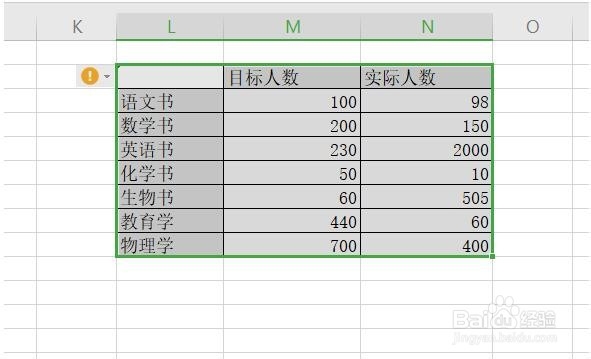
2、二、然后点击顶部菜单栏中的“插入”,在插入的子菜单中点击“全部图表”。
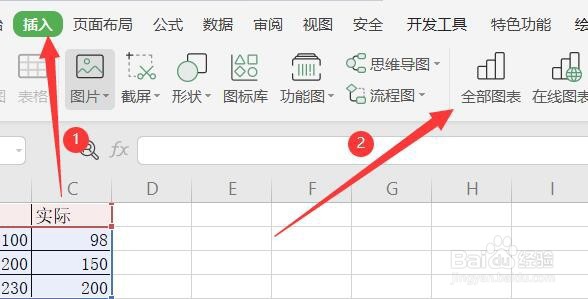
3、三、之后我们会发哨帮现有很多的图表类型,有柱状图,折线图,饼图等等,我们可以按照自己的要求选择。

4、四、在这里我选择的是折线图,因为个人召捕沃感觉折线图更加的方便对比和观察。

5、五、这时候这个动态对比图就做好了,现在我们在原有的数据区域当中任意修改一个数字。
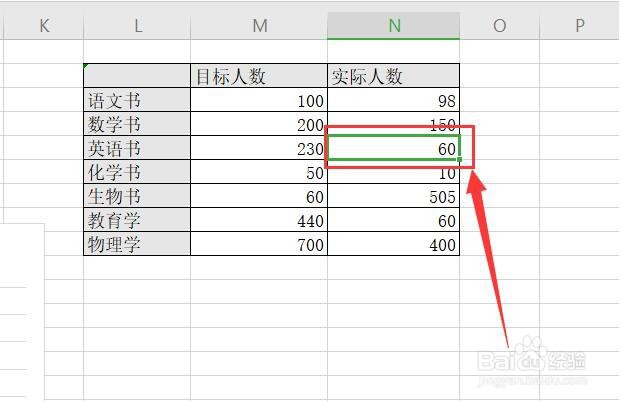
6、六、然后再点击回车键,这样图争夏表就会随着数据的更改而发生动态的改变了。

声明:本网站引用、摘录或转载内容仅供网站访问者交流或参考,不代表本站立场,如存在版权或非法内容,请联系站长删除,联系邮箱:site.kefu@qq.com。
阅读量:42
阅读量:20
阅读量:20
阅读量:37
阅读量:56